콘텐츠 가져오기
콘텐츠 가져오기 작업 사용
이 작업을 워크플로에 사용하려면 ThingWorx Flow에 연결합니다. 흐름에 연결하려면 다음을 수행합니다.
1. Windchill 커넥터에 있는 콘텐츠 가져오기 작업을 캔버스에 끌어 놓고 마우스 포인터로 작업을 가리킨 다음  을 클릭하거나 작업을 두 번 클릭합니다. 콘텐츠 가져오기 작업 창이 열립니다.
을 클릭하거나 작업을 두 번 클릭합니다. 콘텐츠 가져오기 작업 창이 열립니다.
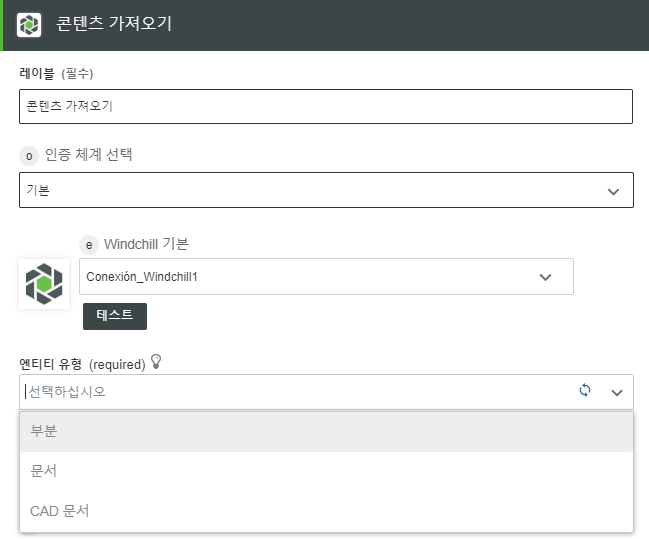
2. 필요한 경우 레이블 이름을 편집합니다. 기본적으로 레이블 이름은 작업 이름과 동일합니다.
이전에 Windchill 연결을 추가한 경우 목록에서 연결을 선택합니다. |
4. 목록에서 엔티티 유형을 선택합니다.
◦ 부품
◦ 문서
◦ CAD 문서
부품 선택
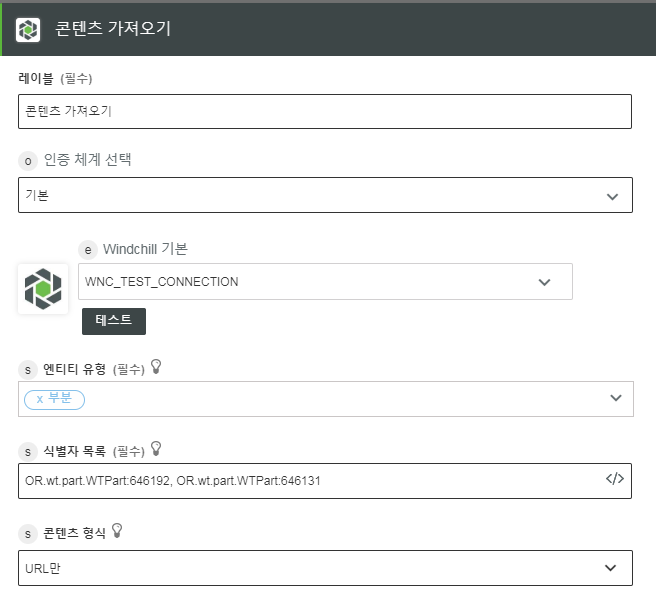
2. 식별자 목록 필드에 쉼표로 구분된 객체 ID 목록을 Windchill OID 형식(예: OR:Type:ID)으로 지정합니다. 여기서 Type은 Windchill 엔티티 유형의 내부 이름입니다. 예를 들어, 식별자 목록은 다음과 같습니다. OR:wt.part.WTPart:646192, OR:wt.part.WTPart:601234
이전 작업의 식별자 목록을 매핑할 수 있습니다.
3. 다음 목록에서 형식을 선택합니다.
◦ URL만 - URL 형식으로 출력을 가져옵니다. Windchill 콘텐츠의 URL을 나타냅니다.
◦ 콘텐츠 스트림 - 출력 콘텐츠를 바이너리 형식의 데이터 스트림으로 가져옵니다. 이 콘텐츠는 Write File과 같은 일부 작업에 매핑할 수 있습니다.
4. 추가 필드 표시를 클릭하여 필터 목록을 표시합니다.
필터 유형을 여러 개 추가하려면 +를 클릭합니다.
이러한 필터는 표현에만 적용됩니다. |
b. 콘텐츠 유형 - 포함할 콘텐츠의 유형을 선택합니다.
콘텐츠 유형 | 콘텐츠 유형의 세부 정보를 가져오기 위한 콘텐츠 유형을 선택합니다. |
표현-기본값 | 부품의 기본 표현입니다. 부품 하나에 표현이 여러 개 있을 수 있습니다. |
표현-모두 | 부품의 모든 표현입니다. |
CAD 표현-기본값 | 부품과 연관된 CAD 문서의 기본 표현입니다. |
CAD 표현-모두 | 부품과 연관된 CAD 문서의 모든 표현입니다. |
설명자 문서-기본 | 부품과 Described by 연관이 있는 문서의 기본 콘텐츠입니다. |
설명자 문서-첨부 파일 | 부품과 Described by 연관을 가진 문서의 첨부 파일입니다. |
설명자 문서-모두 | 부품과 Described by 연관이 있는 문서의 기본 콘텐츠 및 첨부 파일입니다. |
참조 문서-기본 | 부품과 Reference 연관이 있는 문서의 기본 콘텐츠입니다. |
참조 문서-첨부 파일 | 부품과 Reference 연관이 있는 문서의 첨부 파일입니다. |
참조 문서-모두 | 부품과 Reference 연관이 있는 문서의 기본 콘텐츠 및 첨부 파일입니다. |
콘텐츠 유형을 여러 개 추가하려면 추가를 클릭합니다.
5. 완료를 클릭합니다.
문서 선택
2. 식별자 목록 필드에 쉼표로 구분된 객체 ID 목록을 지정합니다.
다음 그림과 같이 이전 작업의 식별자 목록을 매핑할 수 있습니다.
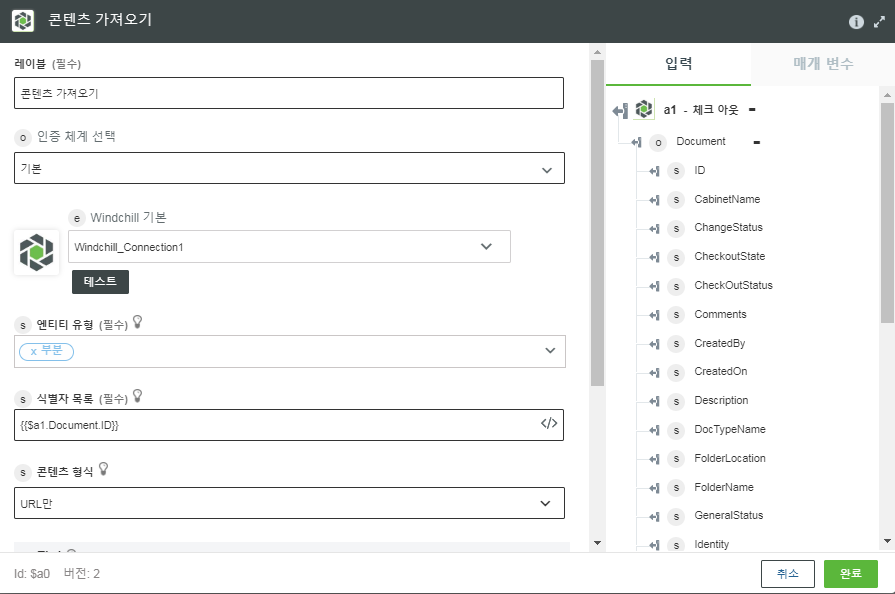
3. 다음 목록에서 형식을 선택합니다.
◦ URL만 - URL 형식으로 출력을 가져옵니다. Windchill 콘텐츠의 URL을 나타냅니다.
◦ 콘텐츠 스트림 - 출력 콘텐츠를 바이너리 형식의 데이터 스트림으로 가져옵니다. 이 콘텐츠를 Write File과 같은 일부 작업에 매핑할 수 있습니다.
◦ 파일 - Windchill 서버의 콘텐츠를 특정 파일 형식으로 가져옵니다. 콘텐츠는 압축된 파일 구조로 제공됩니다. 파일 구조에 대한 자세한 내용은
다운로드된 콘텐츠 파일 형식 단원을 참조하십시오.
4. 추가 필드 표시를 클릭하여 필터 목록을 표시합니다.
필터를 여러 개 추가하려면 추가를 클릭합니다.
이러한 필터는 콘텐츠 유형 필드에 지정된 표현에만 적용됩니다. |
b. 콘텐츠 유형 - 포함할 콘텐츠의 유형을 선택합니다.
콘텐츠 유형 | 콘텐츠 유형의 세부 정보를 가져오기 위한 콘텐츠 유형을 선택합니다. |
기본 | 문서의 기본 콘텐츠입니다. |
첨부 파일 | 문서의 보조 콘텐츠 또는 첨부 파일입니다. |
표현-기본값 | 문서의 기본 표현에 있는 콘텐츠입니다. |
표현-모두 | 문서의 모든 표현에 있는 콘텐츠입니다. |
콘텐츠 유형을 여러 개 추가하려면 추가를 클릭합니다.
5. 완료를 클릭합니다.
CAD 문서 선택
2. 식별자 목록 필드에 쉼표로 구분된 객체 ID 목록을 지정합니다. 이전 작업의 식별자 목록을 매핑할 수 있습니다.
3. 다음 목록에서 형식을 선택합니다.
◦ URL만 - URL 형식으로 출력을 가져옵니다. Windchill 콘텐츠의 URL을 나타냅니다.
◦ 콘텐츠 스트림 - 출력 콘텐츠를 바이너리 형식의 데이터 스트림으로 가져옵니다. 이 콘텐츠를 Write File과 같은 일부 작업에 매핑할 수 있습니다.
◦ 파일 - Windchill 서버의 콘텐츠를 특정 파일 형식으로 가져옵니다. 모든 콘텐츠는 압축된 파일 구조로 제공됩니다. 파일 구조에 대한 자세한 내용은
다운로드된 콘텐츠 파일 형식 단원을 참조하십시오.
4. 추가 필드 표시를 클릭하여 필터 목록을 표시합니다.
필터 유형을 여러 개 추가하려면 추가를 클릭합니다.
이러한 필터는 콘텐츠 유형 필드에 지정된 표현에만 적용됩니다. |
b. 콘텐츠 유형 - 포함할 콘텐츠의 유형을 선택합니다.
콘텐츠 유형 | 콘텐츠 유형의 세부 정보를 가져오기 위한 콘텐츠 유형을 선택합니다. |
표현-기본값 | CAD 문서의 기본 표현에 있는 콘텐츠입니다. |
표현-모두 | CAD 문서의 모든 표현에 있는 콘텐츠입니다. |
5. 완료를 클릭합니다.
필터 유형
다음 표에는 필터 유형에 대한 설명이 나와 있습니다.
필터 유형 | 표현에서 파일 유형을 가져오기 위한 필터 유형을 선택합니다. |
2D 축소판 | 표현의 2D 축소판 파일입니다. |
3D 축소판 | 표현의 3D 축소판 파일입니다. |
모두 | 표현의 모든 파일. 선택된 기본값입니다. |
CGM | .cgm(Computer Graphics Metafile) 일반적으로 CAD 및 표현 그래픽에 사용됩니다. |
DXF | .dxf(Drawing Exchange Format) AutoCAD 소프트웨어와 함께 사용할 그래픽 이미지 형식입니다. |
IGES | .igs(Initial Graphics Exchange Specification) 서로 다른 CAD 시스템 간에 2D 및 3D 드로잉 데이터를 전송하기 위한 Neutral 파일 형식입니다. |
JT | .jt(Jupiter Tesselation) 데이터 교환 및 시각화를 위한 JT 3D 데이터 형식입니다. |
PDF | .pdf 파일 여러 플랫폼에서 볼 수 있도록 문서를 저장하고 게시하는 데 사용되는 표준 형식입니다. |
PLT | .plt 특정 CAD 응용 프로그램의 플로팅 세부 정보가 포함된 벡터 기반 플로터 파일입니다. |
PVZ | .pvz Creo View 표현에 대한 파일입니다. |
STEP | .stp 3D 이미지 데이터를 ASCII 형식으로 저장하는 데 사용되는 파일입니다. |
STL | .stl(stereolithography) 3D 인쇄용 파일 형식입니다. |
VRML | .wrl VRML(Virtual Reality Modeling Language)에 사용되는 그래픽 파일 형식입니다. VRML 파일은 주로 웹 페이지에서 3D 정보에 사용됩니다. |
다운로드한 콘텐츠 파일 형식
Content Format 필드를 File로 선택하면 Get Content 작업이 압축 파일(Windchill_Content_<타임스탬프>.zip)의 모든 콘텐츠를 다음과 같은 구조로 반환합니다.
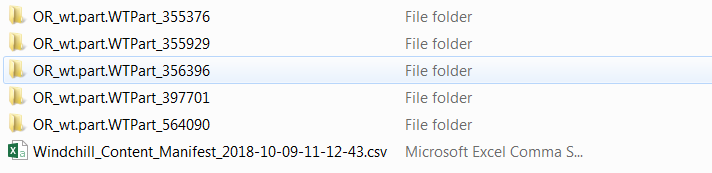
• 압축 파일에는 각 엔티티에 해당하는 폴더가 포함되어 있습니다. 폴더의 이름은 Windchill 엔티티의 식별자 형식과 유사합니다. 특정 엔티티에 대해 가져온 모든 콘텐츠는 이 폴더에 배치됩니다.
• 압축 파일에는 Get Content 작업에서 가져온 모든 콘텐츠가 나열된 매니페스트 파일이 있습니다.
• 파일의 이름은 Windchill_Content_Manifest_<타임스탬프>.csv입니다. 다음 그림과 같이 매니페스트 파일에서 콘텐츠가 Windchill 엔티티에 따라 정렬됩니다.
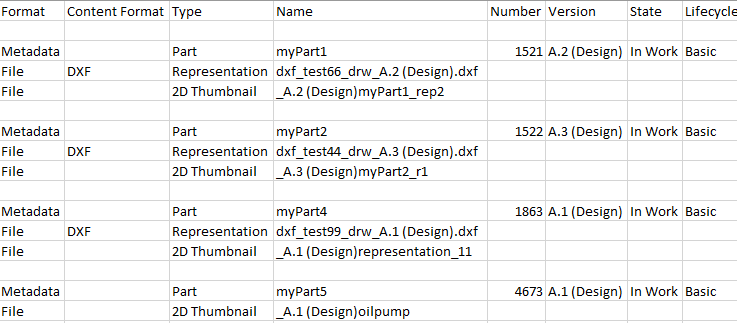
• 각 Windchill 엔티티의 폴더에는 엔티티에 대한 메타데이터와 함께 JSON 파일이 있습니다. 파일의 이름은 Windchill_Metadata_<ID>.json입니다. 기본 콘텐츠 또는 첨부 파일에 대해 가져온 모든 파일이 이 폴더에 있거나 이 폴더에 추가됩니다.
• 각 표현에 대해 표현 이름을 사용하여 폴더가 작성되고 가져온 콘텐츠가 해당 폴더에 배치됩니다.
샘플 파일 구조는 다음 그림과 같습니다.

콘텐츠 가져오기 출력 스키마
콘텐츠 가져오기 작업은 사용자가 목록에서 엔티티 유형을 선택하면 정적 출력 스키마를 반환합니다.
다음 그림에서 콘텐츠 가져오기 작업에 대한 샘플 출력 스키마를 확인하십시오.
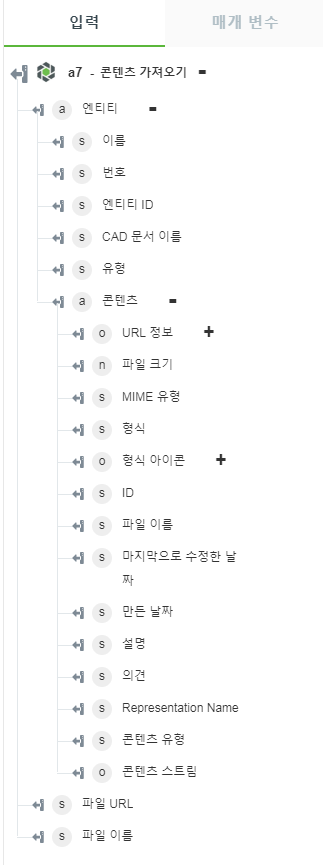
출력 스키마를 작성하는 방법에 대한 자세한 내용은 "Windchill 커넥터" 항목을 참조하십시오.